Cómo usar ping en Mac: sitios web, dominios o direcciones IP de ping
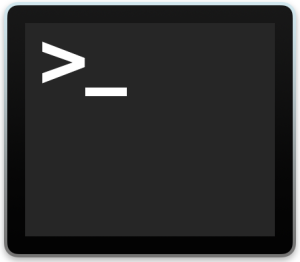
Hacer ping es una utilidad esencial para los administradores de red, pero también es muy útil para verificar si los sitios web están en línea, cómo funciona la conexión a Internet, si está experimentando una pérdida de retraso o paquetes en una conexión de red o para determinar si un recurso de red es disponible.
Los usuarios de Mac pueden acceder y utilizar ping para apuntar a cualquier dominio o dirección IP.
Hay dos formas de acceder a las herramientas de ping en Mac OS desde cualquier Mac que ejecute cualquier versión del software del sistema, pero nos centraremos principalmente en usar la línea de comando ping porque es universal y funciona en múltiples plataformas, es decir, una vez que sepa cómo usar Mac OS. X, pero también lo encontrarás en Unix, Linux y Windows.
Cómo utilizar Ping desde la línea de comandos de Mac OS X
A continuación, se explica cómo utilizar la utilidad ping en todas las versiones de Mac OS X en la línea de comandos de Terminal.
Hacer ping a una dirección IP o dominio de destino hasta que se apague
El uso más simple del ping hará ping a un destino hasta que se apague manualmente, lo que significa que no hay límite ni recuento.
- Inicie la Terminal, ubicada en la carpeta Utilidades en Aplicaciones
- Escriba el siguiente comando:
- Esto hará ping a yahoo.com repetidamente hasta que detenga la ejecución del comando ping presionando Control + C
ping yahoo.com
Hacer ping a una IP / dominio para un número específico de paquetes
¿Quiere enviar un puñado de paquetes y medir esto en lugar de hacer ping sin fin hasta que se detenga manualmente? Use la bandera -c adjunta al ping, todo lo demás es igual:
- Regrese a la línea de comando si ya no está allí
- Para enviar una cierta cantidad de paquetes a una dirección, cambie la sintaxis de ping para usar la señal -c de la siguiente manera:
- Presione Retorno y deje que el ping termine en el destino para el número especificado de paquetes antes de que el ping termine automáticamente
ping -c 5 192.168.0.1
En este ejemplo, -c 5 enviará 5 paquetes a la dirección IP de destino.
Tenga en cuenta que el comando ping solo funciona si su Mac está en línea y el servidor al que está haciendo ping está en línea y responde a las solicitudes de ping. La mayoría de los servidores responden si están en línea, excepto las redes más fuertes que rechazan el ping por razones de seguridad.
Leer y comprender los resultados de Ping
Un ejemplo de resultados de ping podría verse así:
$ ping 8.8.8.8
PING 8.8.8.8 (8.8.8.8): 56 data bytes
64 bytes from 8.8.8.8: icmp_seq=0 ttl=57 time=23.845 ms
64 bytes from 8.8.8.8: icmp_seq=1 ttl=57 time=22.067 ms
64 bytes from 8.8.8.8: icmp_seq=2 ttl=57 time=18.079 ms
64 bytes from 8.8.8.8: icmp_seq=3 ttl=57 time=23.284 ms
64 bytes from 8.8.8.8: icmp_seq=4 ttl=57 time=23.451 ms
64 bytes from 8.8.8.8: icmp_seq=5 ttl=57 time=21.202 ms
64 bytes from 8.8.8.8: icmp_seq=6 ttl=57 time=22.176 ms
64 bytes from 8.8.8.8: icmp_seq=7 ttl=57 time=21.974 ms
^C
--- 8.8.8.8 ping statistics ---
8 packets transmitted, 8 packets received, 0.0% packet loss
round-trip min/avg/max/stddev = 18.079/22.010/23.845/1.703 ms
Cada línea al destino representa una transición de paquete, el tiempo especificado en milisegundos al final es más relevante para probar una conexión a Internet, ya que un número grande indica que hay un retraso o un problema de conexión. Si no hay respuesta, el servidor está inactivo, hay un problema de conexión, no responde a las solicitudes de ping o responde muy lentamente.
Quizás el más útil sea el siguiente número de «pérdida de paquetes» al final. Si la pérdida de paquetes es grande, es casi seguro que tenga problemas de red, porque la pérdida de paquetes significa que los datos enviados entre usted y el servidor se pierden (el término es bastante literal en este sentido). La resolución de problemas de pérdida de paquetes puede ser un desafío, pero puede ser el resultado de una mala conexión a Internet, problemas de wi-fi, problemas generales de la red, una conexión defectuosa, una conexión difícil, una conexión con interferencias, desconexiones o muchos otros problemas de red. .
Usar ping para verificar los activos de la red y probar la latencia de la red
Utilizo ping constantemente para asegurarme de que mis servidores de red estén disponibles, porque es mucho más rápido hacer ping a una IP que intentar conectarse a ella a través de cualquier número de protocolos. También es una excelente manera de probar la latencia de las conexiones a Internet, lo que puede ser útil para solucionar problemas de red con conexiones inalámbricas o por cable.
Para los usuarios que no se sienten cómodos con la línea de comandos, los usuarios pueden recurrir a la aplicación Network Utility, que se incluye en todas las versiones de Mac OS X y proporciona una interfaz fácil de usar para hacer ping, así como una serie de otros útiles utilidades de red.
